Ora puoi creare una playlist collaborativa su Apple Music con i tuoi amici: ecco come funziona
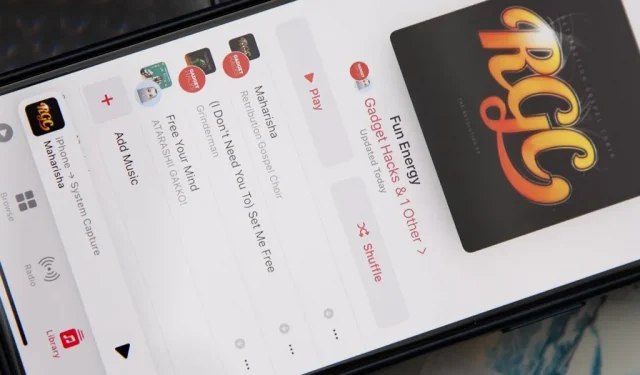
La collaborazione è disponibile in molte app Apple diverse, da Note e Promemoria a Foto , Freeform e persino File . E ora puoi aggiungere all’elenco Apple Music , che ti consente di collaborare alle playlist con gli amici.
Sebbene non fosse pronta per le principali versioni software di Apple a settembre, la collaborazione con le playlist di Apple Music è finalmente disponibile a partire da iOS 17.2, iPadOS 17.2 e macOS 14.2 Sonoma, attualmente in versione beta. Non puoi invitare o partecipare alla playlist di qualcun altro a meno che tu non stia eseguendo una di queste e abbia “Sincronizza libreria” abilitato. E se inviti qualcuno con un dispositivo non ancora aggiornato e che non sta sincronizzando la propria libreria, potrà solo vedere e riprodurre la musica nella playlist.
Collaborare alle playlist su Apple Music
Chiunque in una playlist collaborativa può aggiungere, riordinare e rimuovere brani come in qualsiasi altra playlist personalizzata nell’app Musica. Tuttavia, la copertina della playlist può essere personalizzata solo dal proprietario.
Per avviare una playlist collaborativa, crea una nuova playlist o aprine una già creata. Successivamente, tocca il pulsante Collabora o premi i puntini di sospensione (•••) e quindi “Collabora”.
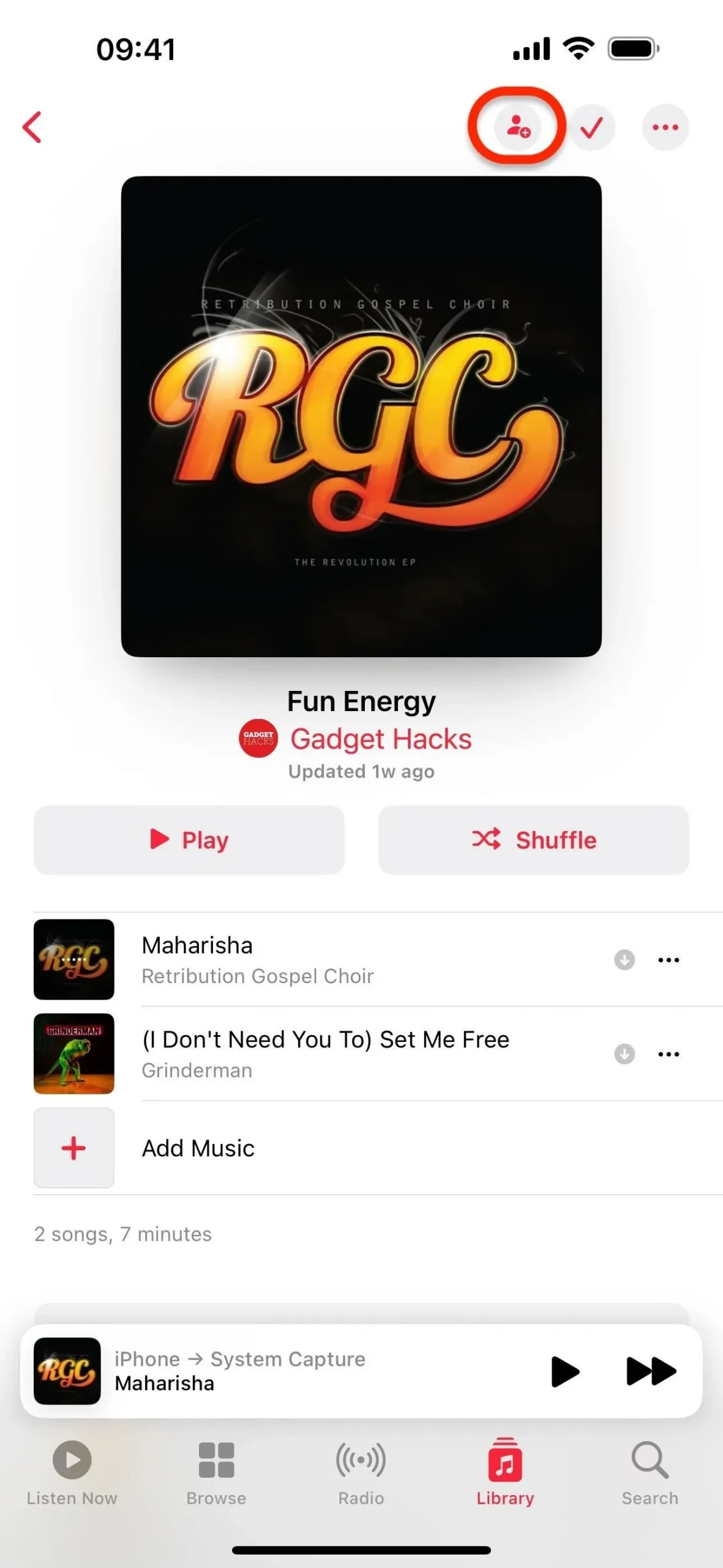
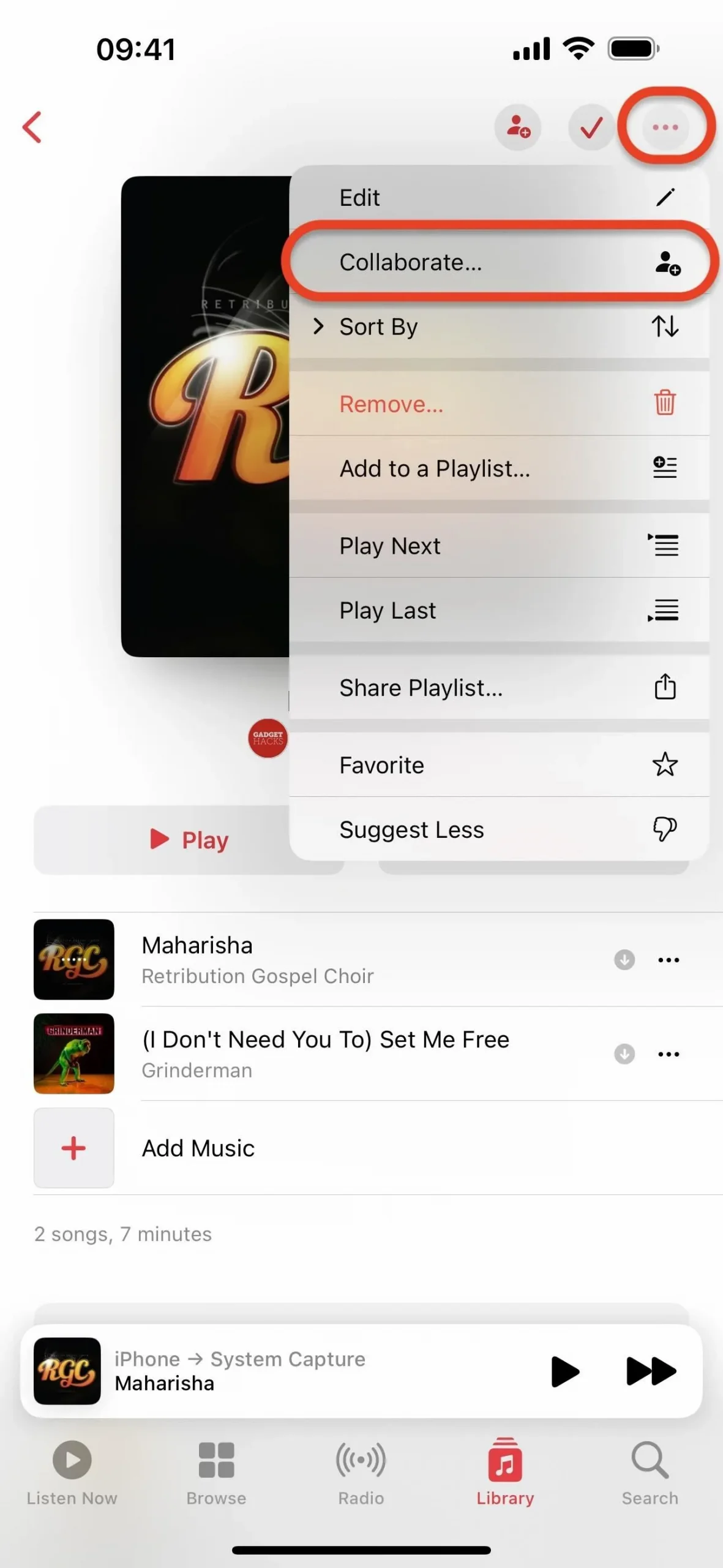
Nella richiesta Invita amici a partecipare, puoi attivare “Approva collaboratori” per approvare chiunque tenti di unirsi alla playlist, anche se li inviti. Lascialo disattivato se sei d’accordo che chiunque abbia il collegamento possa unirsi. Puoi anche toccare “Modifica” accanto al tuo nome per modificare il tuo nome o la foto che gli altri vedono.
Quando sei pronto, tocca “Avvia collaborazione”.
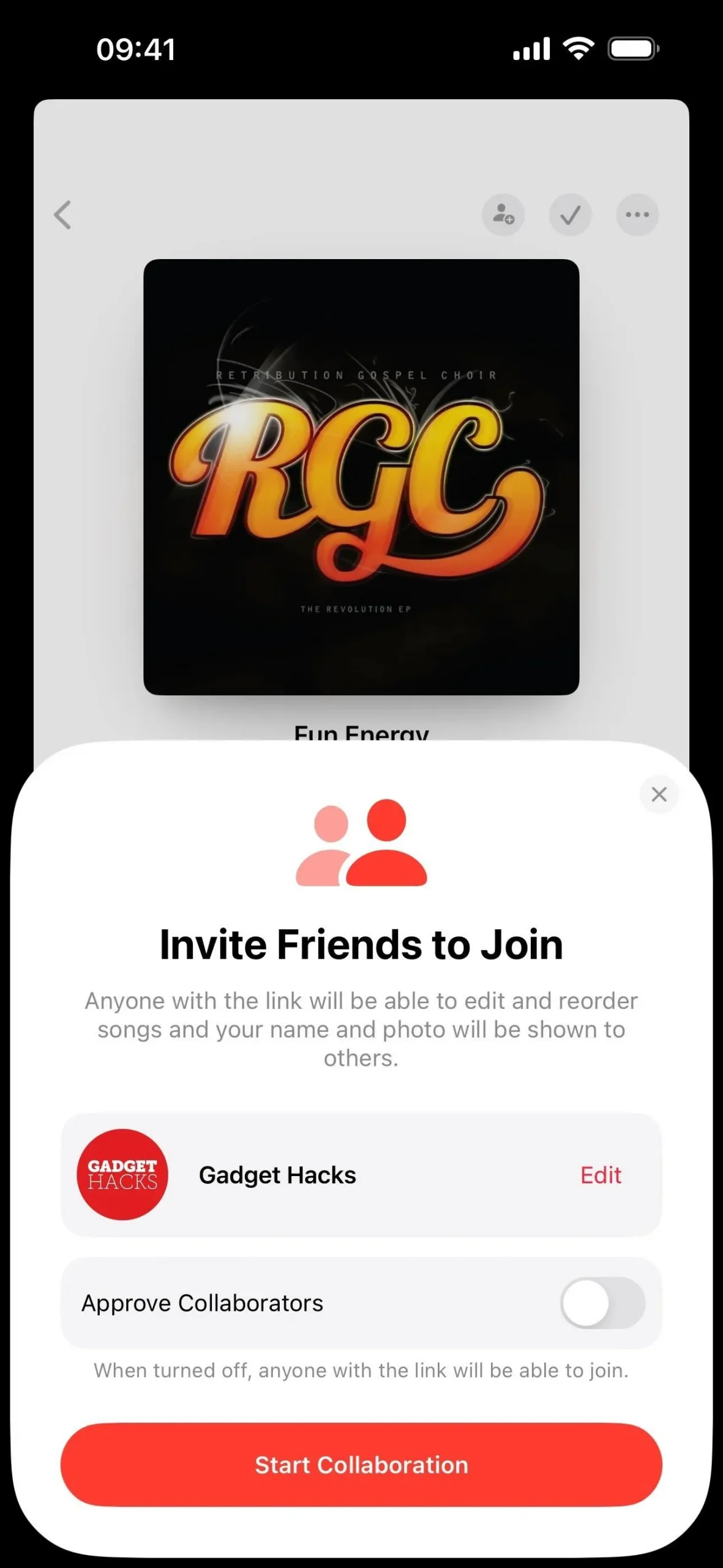
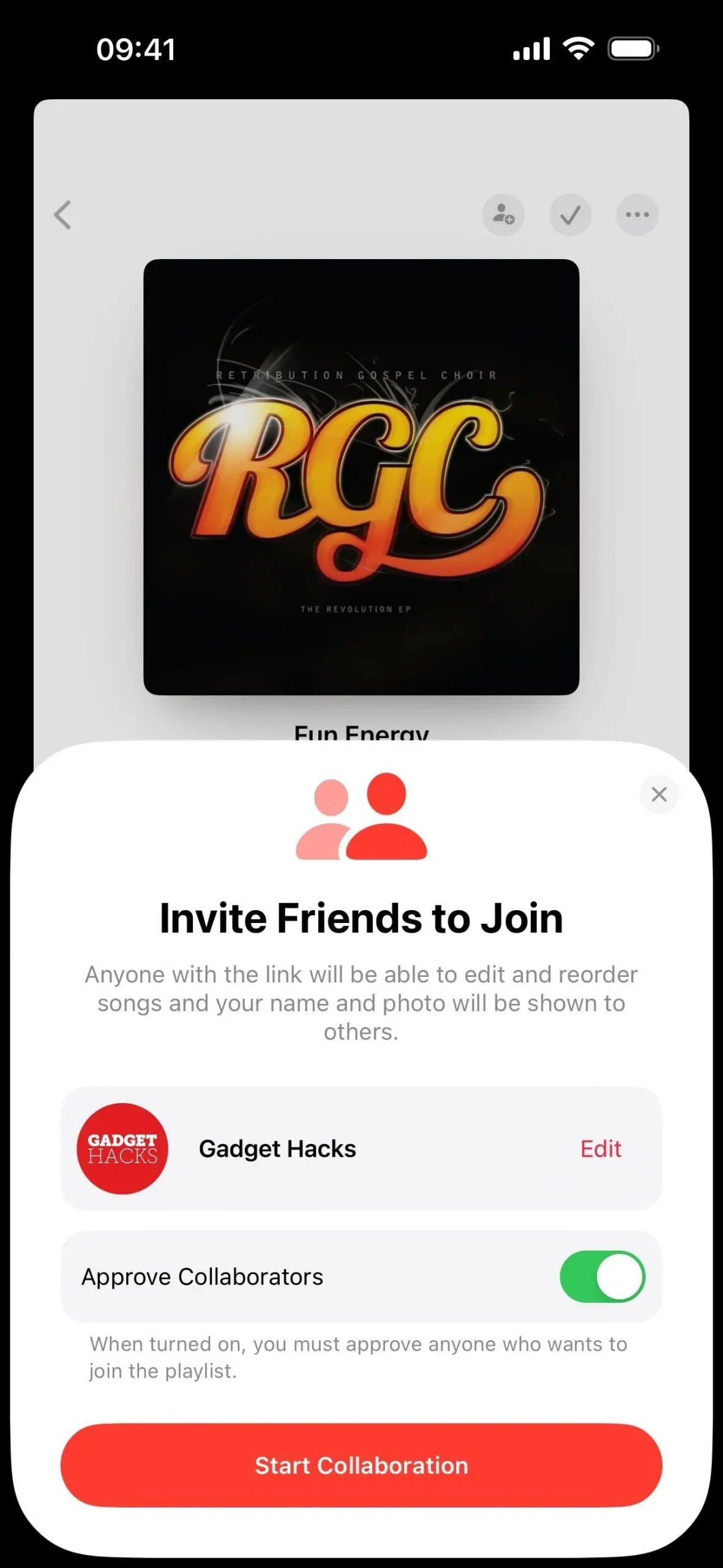
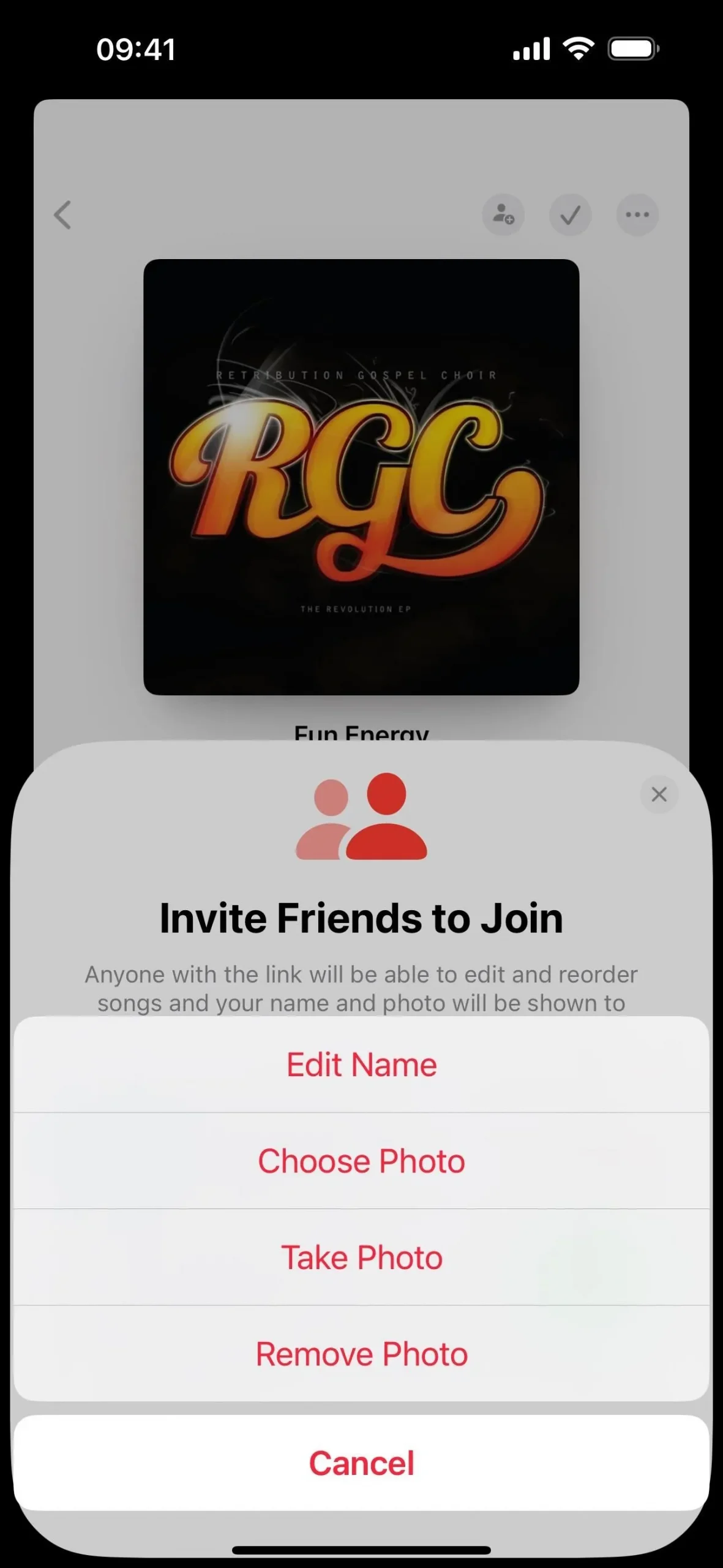
Puoi condividere il collegamento di invito alla tua playlist dal foglio di condivisione tramite Messaggi, AirPlay, Mail e così via oppure copiando il collegamento per incollarlo altrove.
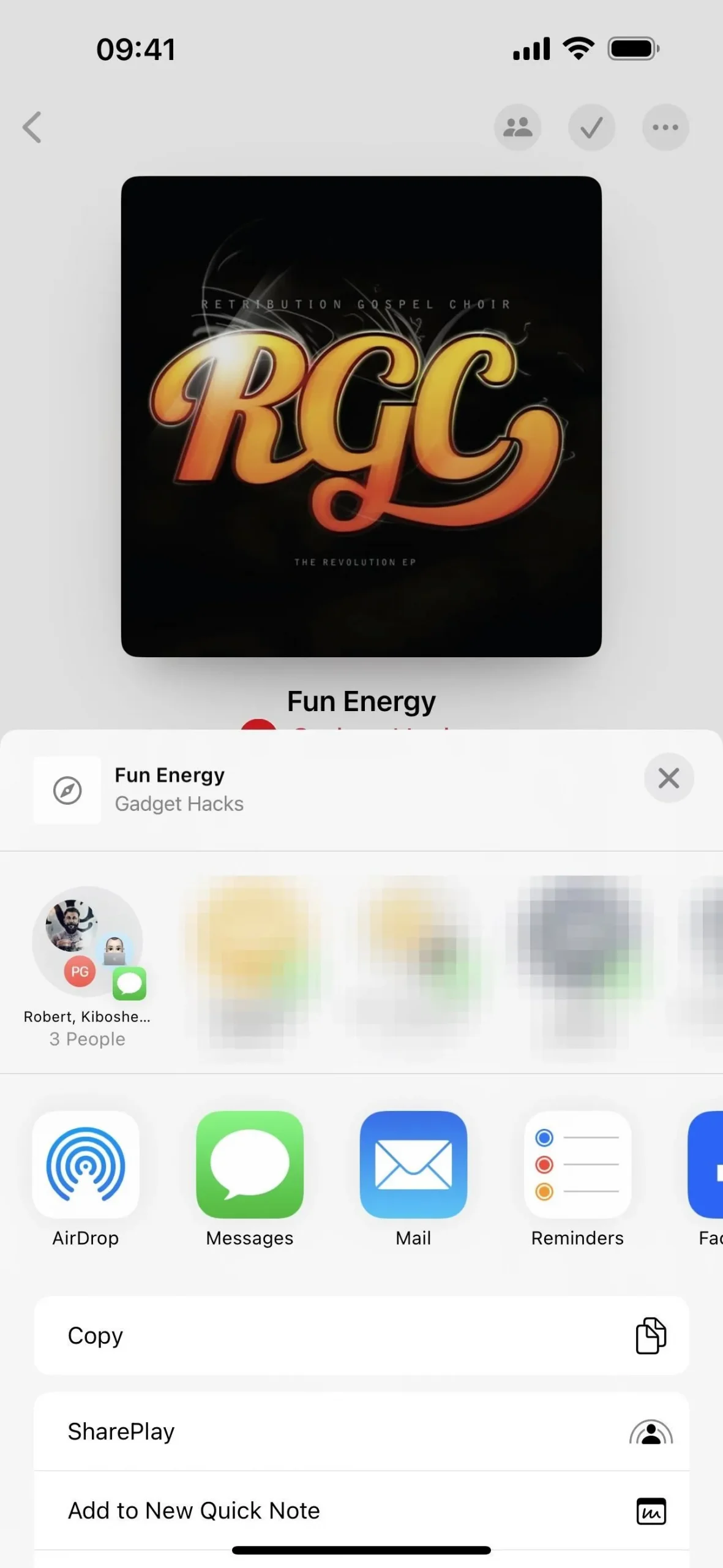
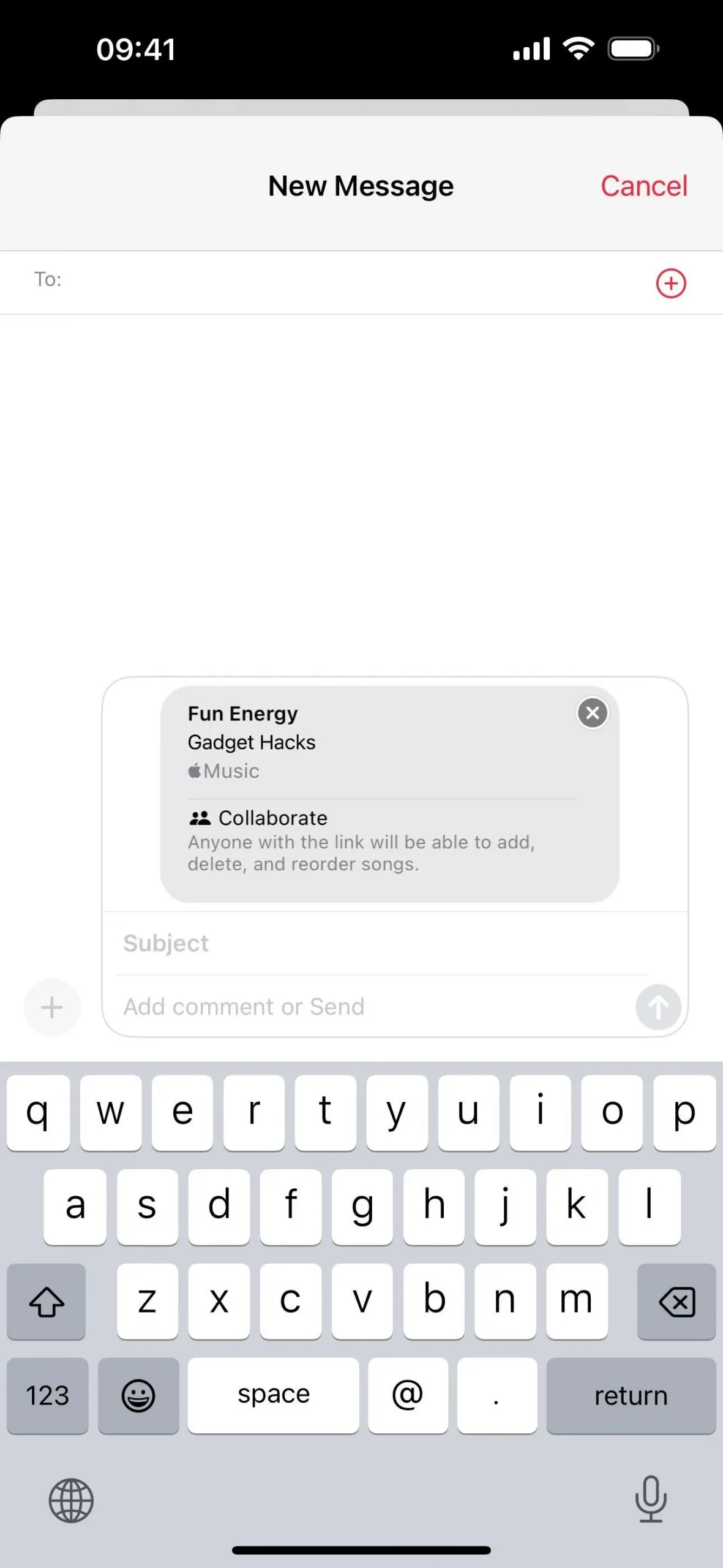
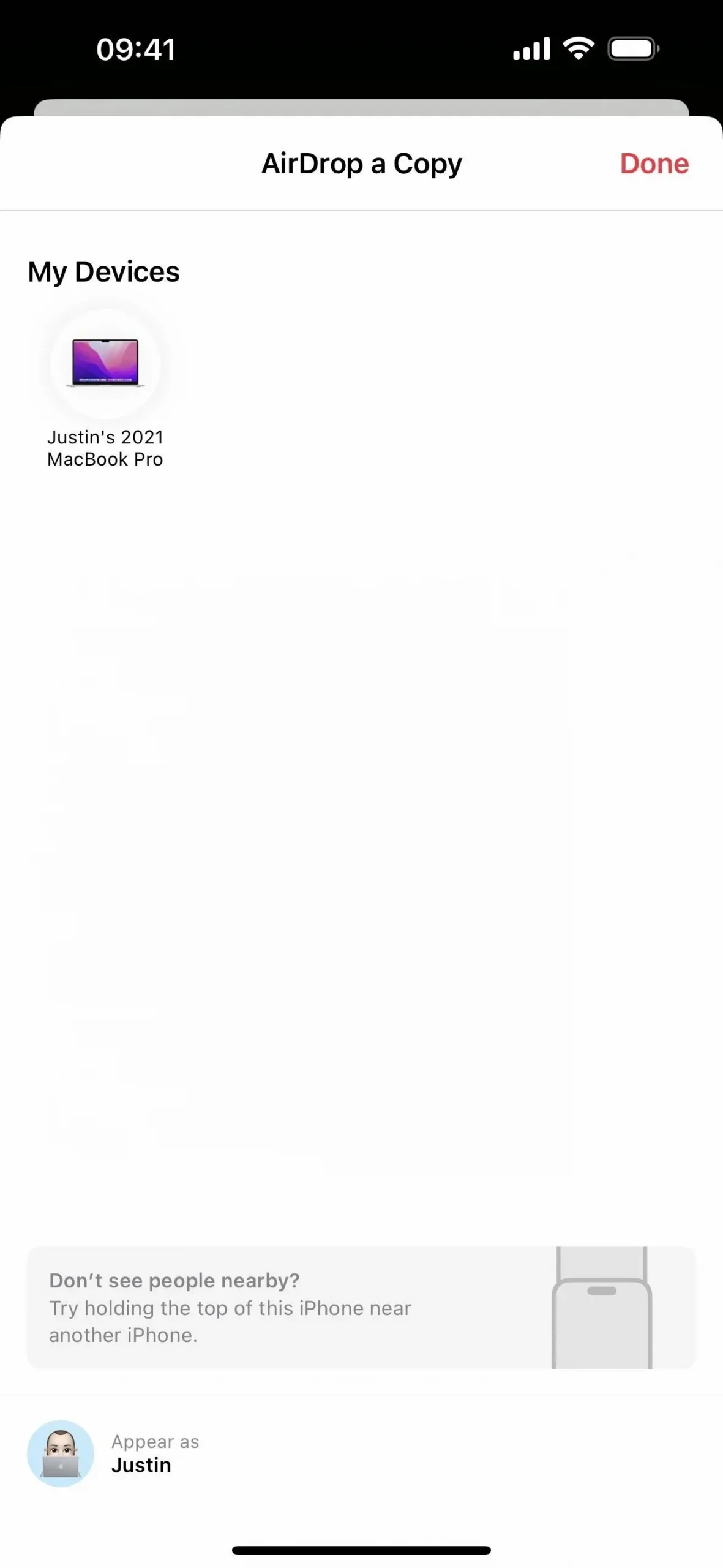
Dopo aver invitato un collaboratore, il pulsante Collabora diventerà un pulsante Gestisci collaborazione, con due persone delineate anziché una sola. Toccalo o premi i puntini di sospensione (•••) e poi “Gestisci collaborazione” per visualizzare le impostazioni di collaborazione della playlist.
In qualità di proprietario della playlist, puoi modificare l’opzione “Approva collaboratori” qui quando necessario. Se lo hai attivato, dovrai premere il pulsante con il segno di spunta bianco e verde accanto al loro nome per approvarli dopo che hanno tentato di iscriversi. Oppure puoi toccare la X rossa e bianca per rifiutarli.
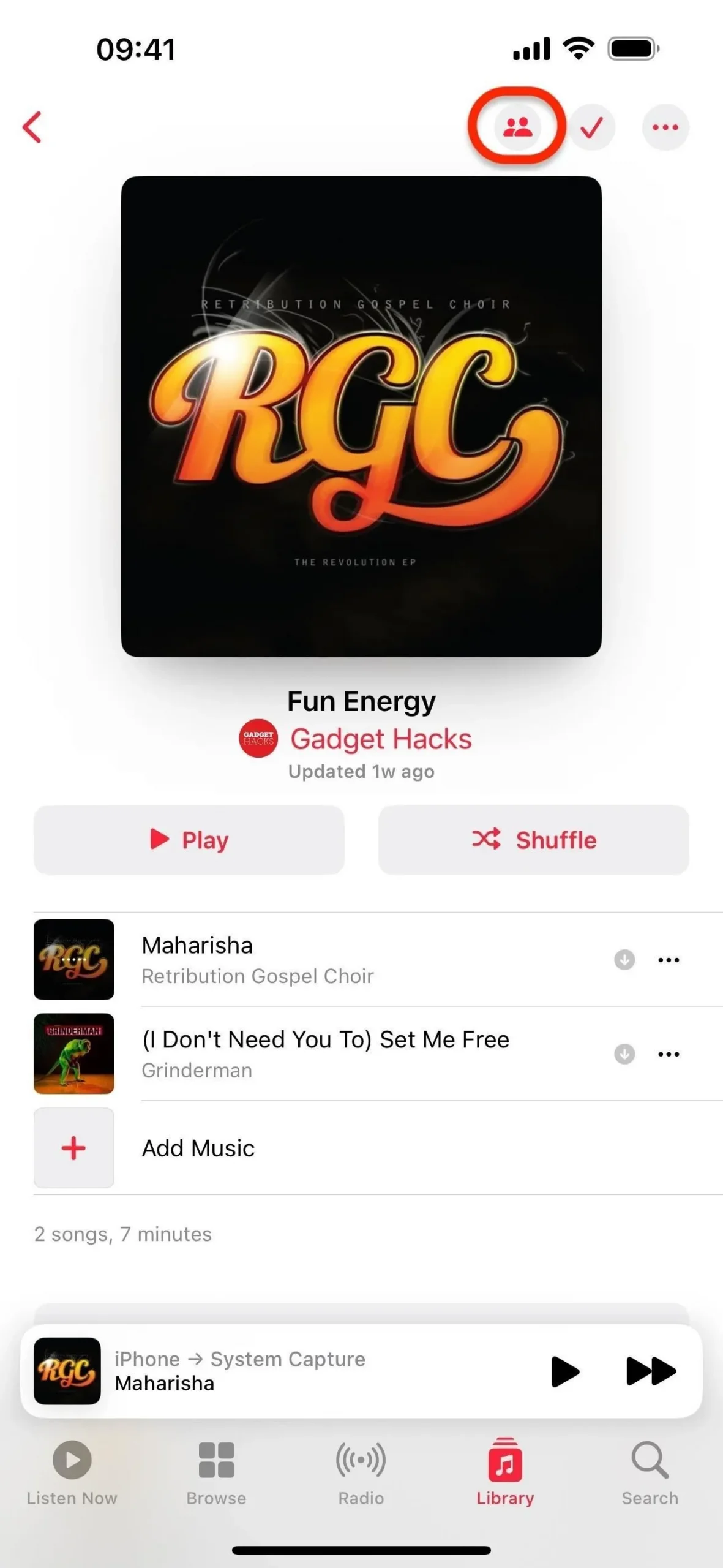
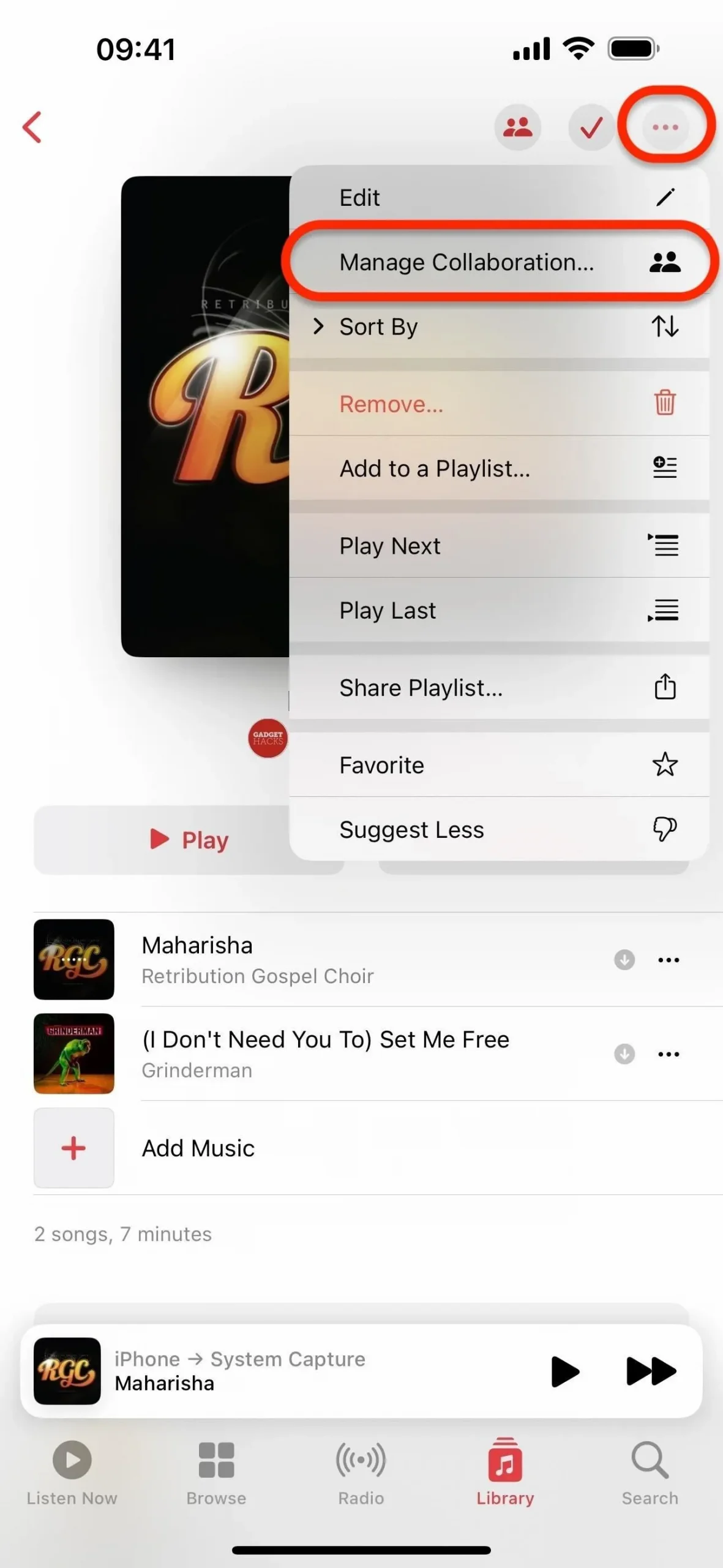
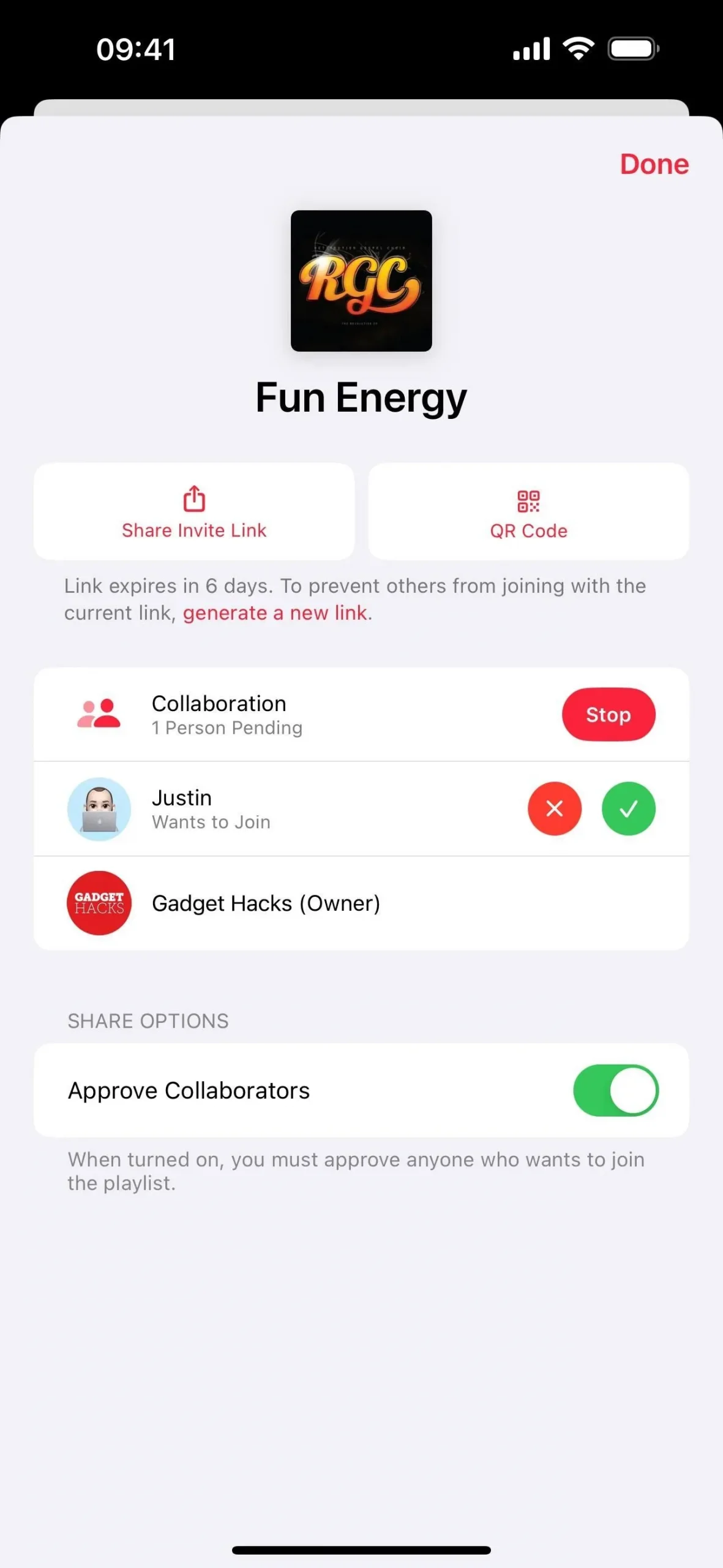
Puoi anche condividere un invito dalle impostazioni della playlist o mostrare il suo codice QR affinché le persone possano scansionarlo. Il collegamento scade dopo una settimana. I partecipanti alla playlist possono vedere questi collegamenti di condivisione solo quando “Approva collaboratori” è disabilitato.
Come proprietario della playlist, puoi toccare “genera un nuovo collegamento” per impedire a più persone di unirsi alla playlist utilizzando il collegamento che hai già inviato, che ti darà un nuovo collegamento da condividere con altre persone. I partecipanti non possono generare un nuovo collegamento, ma possono condividere il collegamento aggiornato.
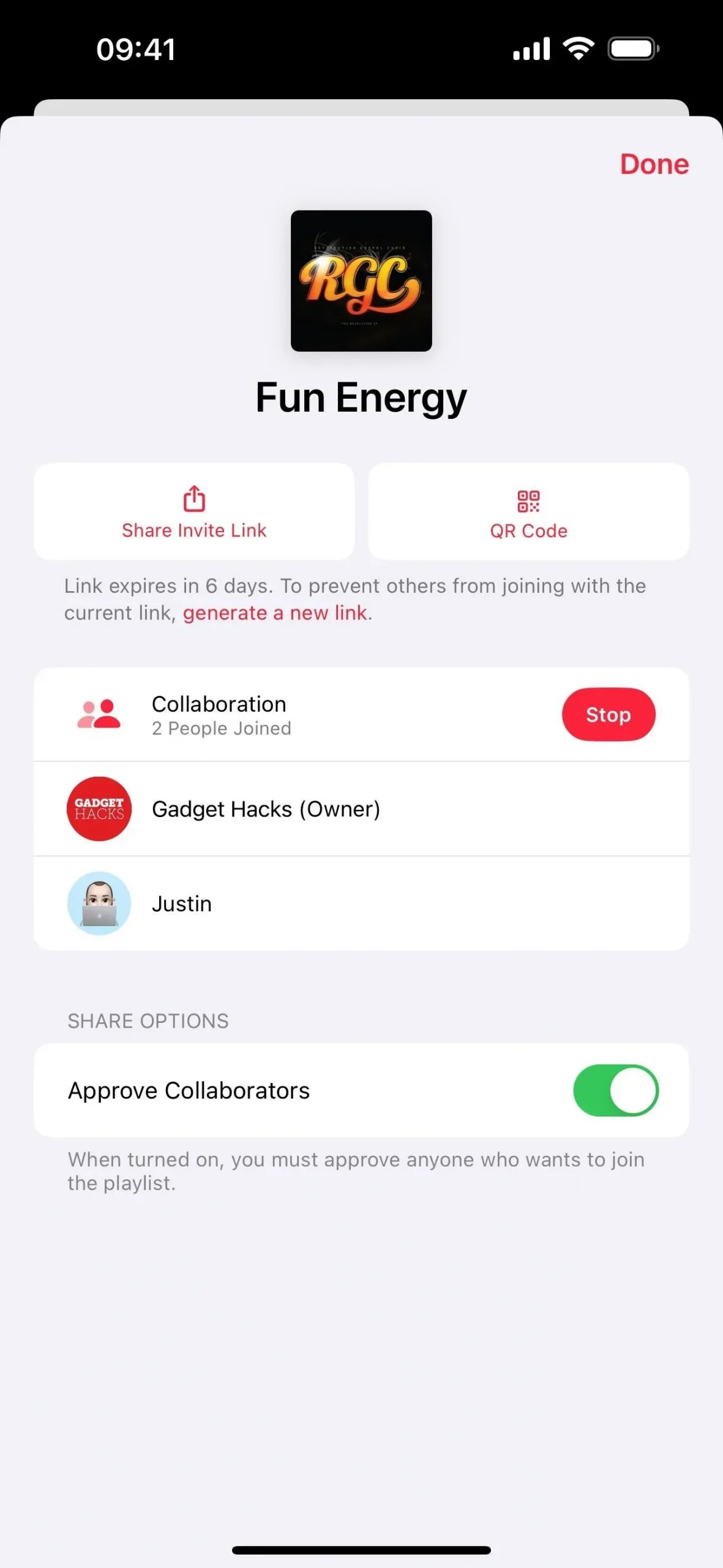

Una volta che ci sono collaboratori approvati, il nome del proprietario sotto il nome della playlist cambierà per indicare quanti altri sono autorizzati a gestire la playlist. Cambieranno anche le copertine degli album di ogni canzone in modo che la foto del profilo di chi ha aggiunto la canzone apparirà in alto per un facile riconoscimento.
Scorrendo verso il basso fino alla fine della playlist verranno visualizzati i suggerimenti dei brani, disponibili da iOS 17.1 e iPadOS 17.1 , nonché collegamenti rapidi a tutti i collaboratori e gli artisti presenti nella playlist.
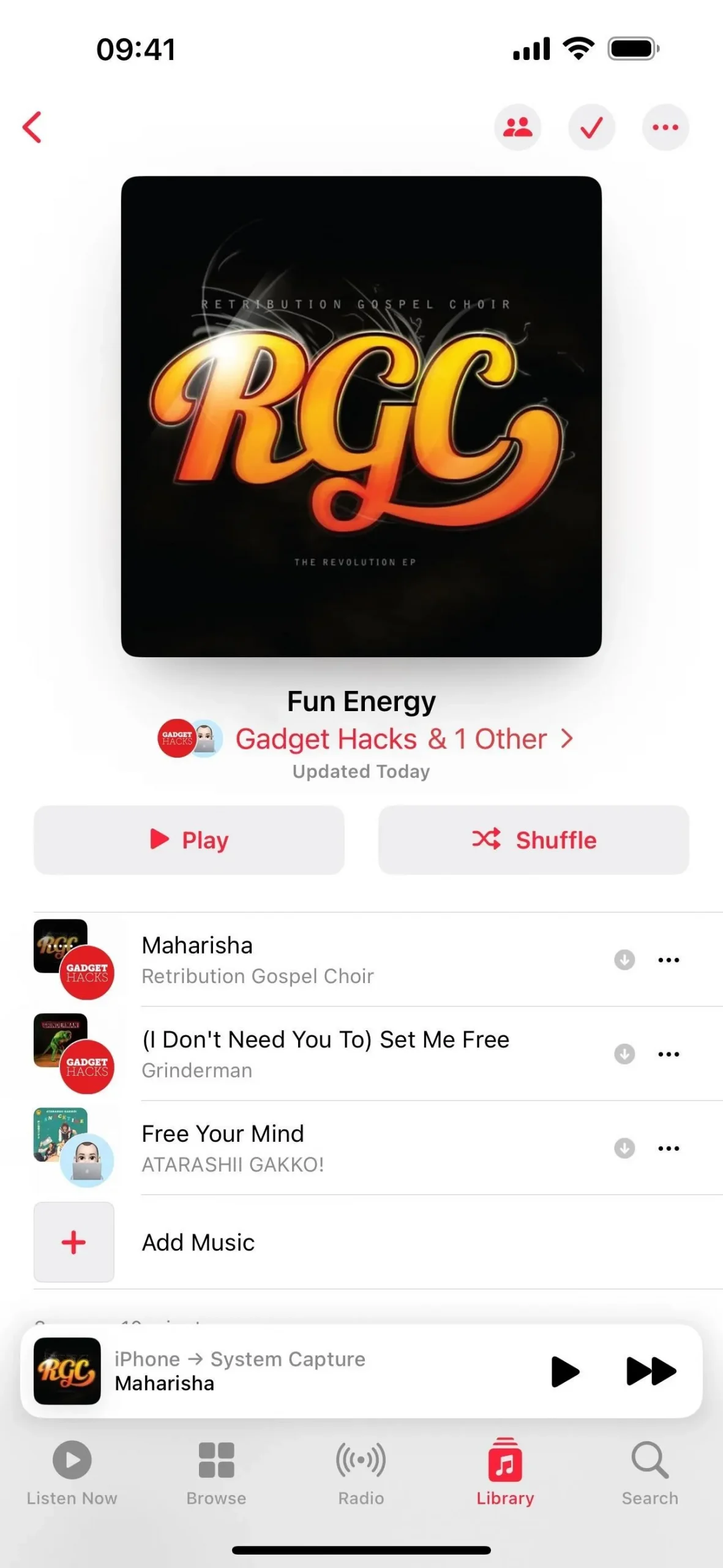

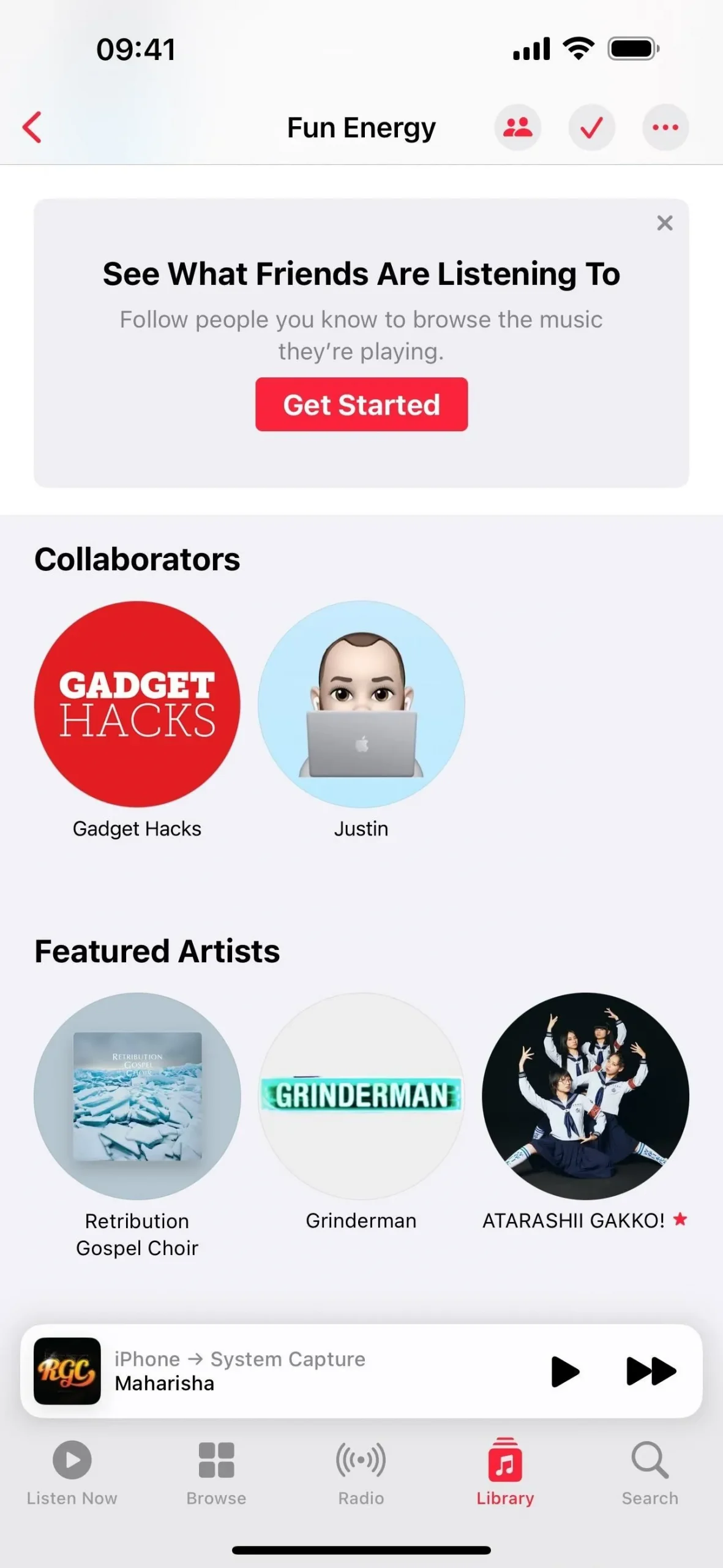
Interruzione della collaborazione nelle playlist
Se desideri interrompere la collaborazione su una playlist, tocca “Interrompi” accanto a Collaborazione nelle impostazioni Gestisci collaborazione. Ti avviserà che se interrompi la collaborazione, altre persone non potranno più modificare la playlist. Tuttavia, tutto ciò che hanno già aggiunto o modificato rimarrà inalterato.
Quando partecipi alla playlist di qualcun altro, il pulsante “Stop” dirà invece “Lascia” e potrai abbandonare la playlist in qualsiasi momento. Le modifiche alla playlist rimarranno intatte.
Per eliminare qualcuno da una playlist collaborativa, scorri verso sinistra sul suo nome nelle impostazioni Gestisci collaborazione, quindi tocca “Rimuovi”.
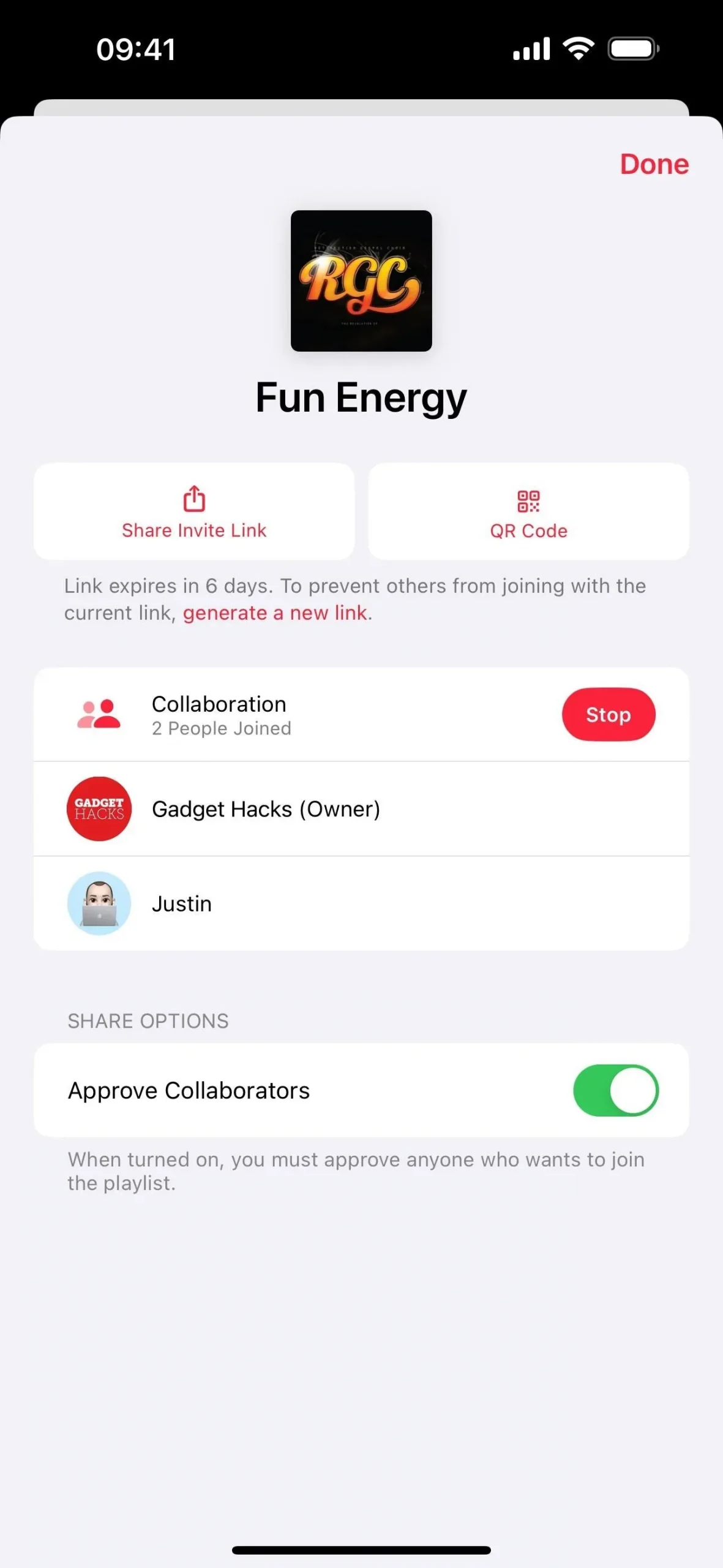
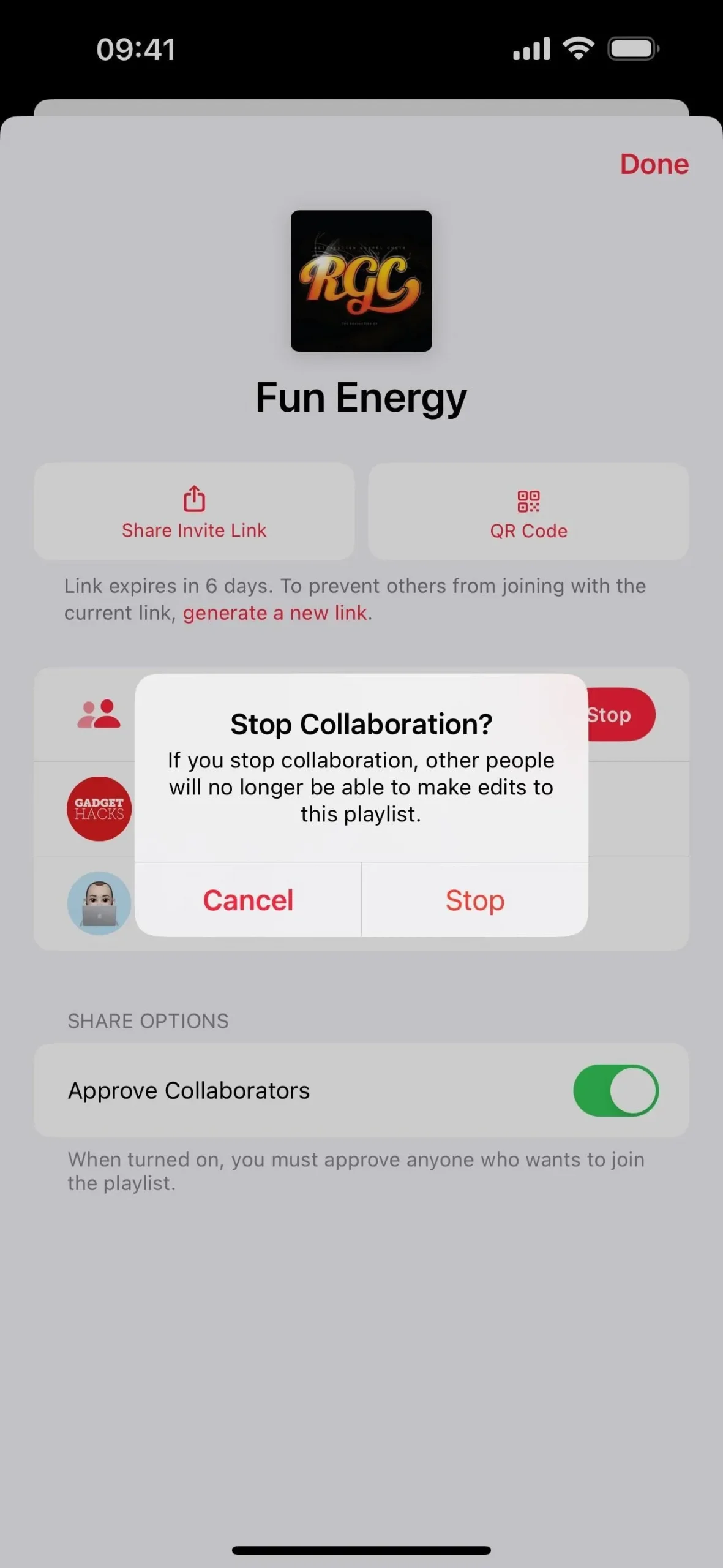
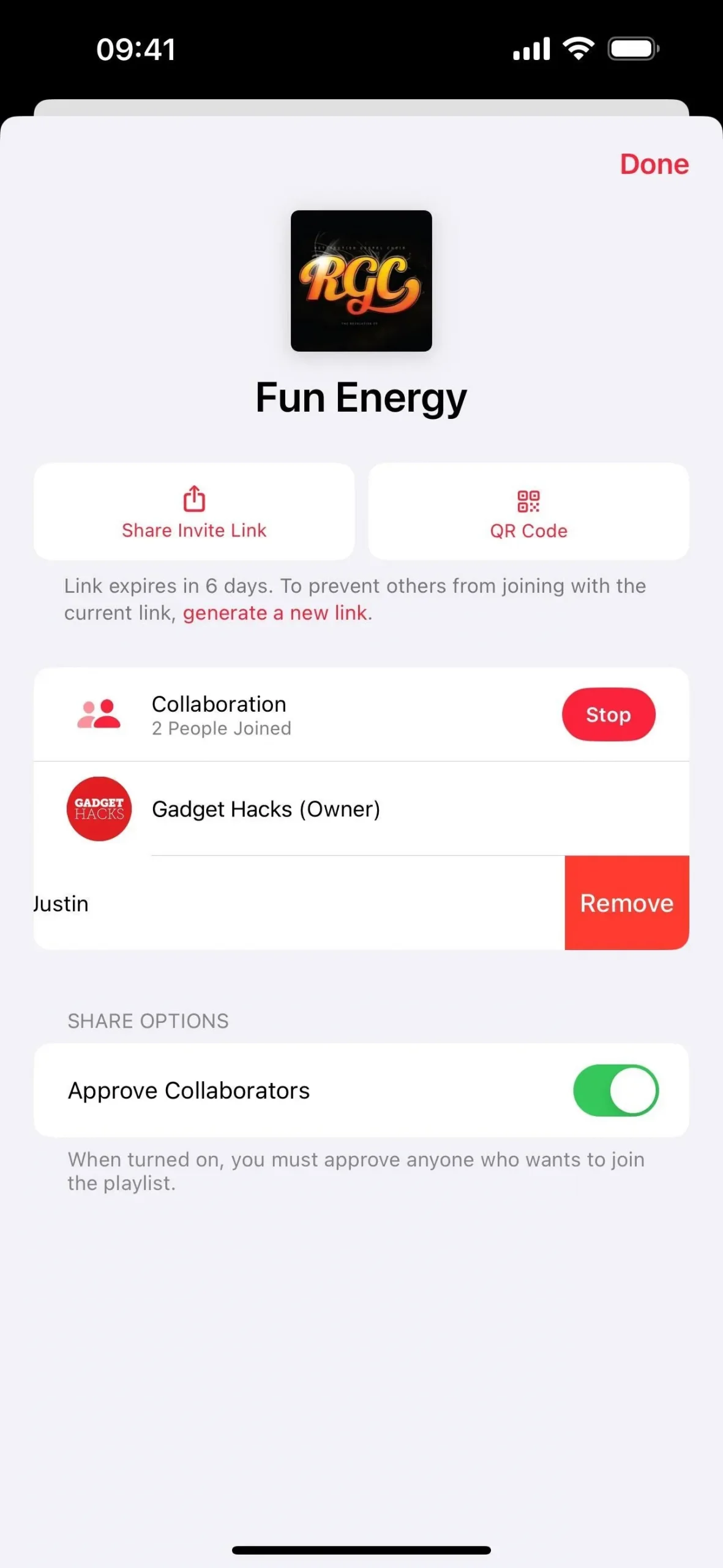
Una cosa che attualmente non funziona per la collaborazione delle playlist su Apple Music sono le reazioni emoji. Apple afferma che sarai in grado di utilizzare le emoji dalla schermata In riproduzione per reagire alle scelte dei brani dei partecipanti alla playlist, ma non sembra essere ancora live.
Inoltre, non è ancora noto se le playlist collaborative arriveranno sull’app Apple Music per dispositivi Android, che non viene aggiornata così spesso come Apple Music sulle piattaforme Apple.
Lascia un commento